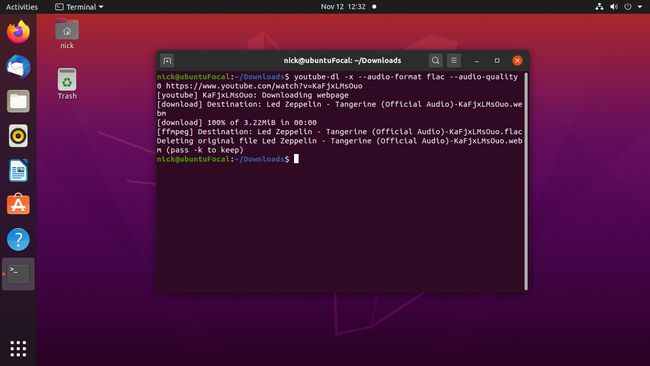Πώς να κατεβάσετε βίντεο από το YouTube σε Linux
Από τότε που υπήρχε το YouTube, οι άνθρωποι ήθελαν να κάνουν λήψη βίντεο για αποθήκευση για αργότερα ή για αναπαραγωγή εκτός σύνδεσης και εν κινήσει. Για λόγους πνευματικών δικαιωμάτων, το YouTube δεν διαθέτει λήψεις. Ωστόσο, υπάρχει ένα εργαλείο youtube-dl για δωρεάν λήψη βίντεο σε Linux, καθώς και σε Windows και Mac.
Υπάρχουν μερικοί τρόποι για να χρησιμοποιήσετε το youtube-dl σε Linux. Ένας απλός τρόπος είναι να χρησιμοποιήσετε το σενάριο youtube-dl από τη γραμμή εντολών. Εάν προτιμάτε μια γραφική επιλογή, υπάρχει μια διεπαφή για το youtube-dl που παρέχει ένα ευρύ σύνολο στοιχείων ελέγχου και επιλογών.
Εγκαταστήστε το YouTube-dl
Είτε θέλετε να κατεβάσετε βίντεο από το YouTube με μια γραφική εφαρμογή είτε με τη γραμμή εντολών, θα χρειαστείτε το youtube-dl. Το Youtube-dl είναι ένα σενάριο Python που παίρνει ένα βίντεο YouTube από τον Ιστό και το μετατρέπει σε διάφορες μορφές, συμπεριλαμβανομένων μορφών μόνο ήχου.
Για χρήστες Linux, η λήψη του youtube-dl είναι συνήθως απλή. Το σενάριο είναι ανοιχτού κώδικα και μπορείτε να το βρείτε στα περισσότερα αποθετήρια διανομής. Ακολουθήστε τις οδηγίες για τη διανομή Linux σας.
Θα χρειαστείτε επίσης το FFMPEG για να επιτρέψετε στο youtube-dl να μετατρέπει τα ληφθέντα βίντεο μεταξύ μορφών και να ελέγχει την ποιότητα βίντεο και ήχου. Μπορείτε να εγκαταστήσετε το FFMPEG μαζί με το youtube-dl.
Ubuntu και Linux Mint
Για Ubuntu και Linux Mint, το youtube-dl τείνει να υστερεί στο οικοσύστημα του Ubuntu. Συνήθως, αυτό δεν θα ήταν μεγάλη υπόθεση, αλλά το youtube-dl πρέπει να παραμείνει ενημερωμένο για να προλάβει τις ενημερώσεις του YouTube που το εμποδίζουν να λειτουργήσει. Επομένως, εάν χρησιμοποιείτε Ubuntu ή Mint, εγκαταστήστε τον διαχειριστή πακέτων Python Pip για να λάβετε τις πιο πρόσφατες εκδόσεις.
Ανοίξτε ένα τερματικό.
-
Εισαγάγετε την ακόλουθη εντολή για να εγκαταστήσετε το Pip και το FFMPEG:
sudo apt εγκατάσταση python3-pip ffmpeg.
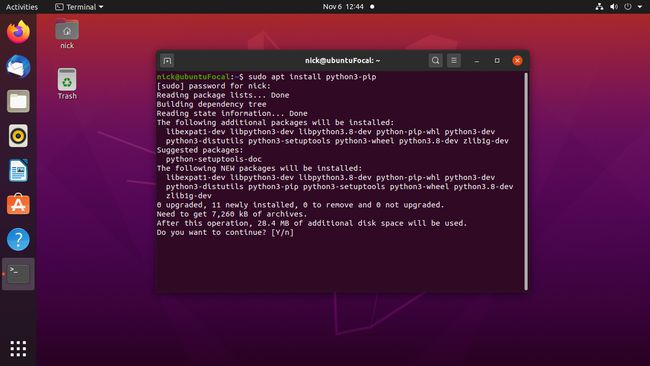
-
Εγκαταστήστε το youtube-dl χρησιμοποιώντας τον διαχειριστή πακέτων Pip Python:
sudo pip3 εγκατάσταση youtube-dl.
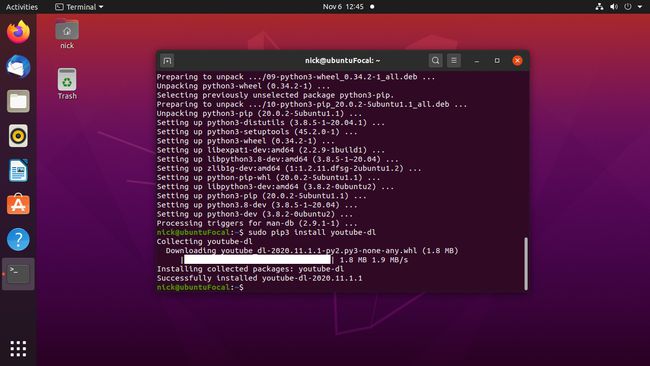
-
Όταν ολοκληρωθεί η εγκατάσταση, μπορείτε να χρησιμοποιήσετε το youtube-dl από τη γραμμή εντολών. Για να ενημερώσετε το youtube-dl στο μέλλον, εκτελέστε την ακόλουθη εντολή:
εγκατάσταση sudo pip3 -- αναβάθμιση youtube-dl.
Debian
Το αποθετήριο πολυμέσων του Debian περιέχει μια βιβλιοθήκη με ενημερωμένα πακέτα για διάφορες εφαρμογές πολυμέσων, συμπεριλαμβανομένου του youtube-dl. Θα χρειαστεί να προσθέσετε το αποθετήριο αν δεν το έχετε κάνει ήδη. Στη συνέχεια, εγκαταστήστε το youtube-dl κανονικά με το Apt.
Ανοίξτε ένα τερματικό.
-
Εισαγάγετε την ακόλουθη εντολή για να προσθέσετε το αποθετήριο στον υπολογιστή σας:
sudo echo "deb http://www.deb-multimedia.org buster main μη δωρεάν" > /etc/apt/sources.list.d/multimedia.list.
Υποκατάστατο δοκιμές ή πλευρά εάν εκτελείτε ένα από αυτά αντί για σταθερός.
-
Ενημερώστε τα αποθετήρια Apt για να εισάγετε τα νέα:
sudo apt update -oAcquire:: AllowInsecureRepositories=true.
Αυτή η εντολή επιτρέπει την ύπαρξη μη ασφαλών αποθετηρίων, καθώς δεν έχετε εγκαταστήσει ακόμα το κλειδί υπογραφής για το χώρο αποθήκευσης πολυμέσων.
-
Εγκαταστήστε τα κλειδιά υπογραφής για το αποθετήριο:
sudo apt εγκατάσταση deb-multimedia-keyring.
-
Εγκαταστήστε το youtube-dl και το FFMPEG:
sudo apt εγκατάσταση youtube-dl ffmpeg.
Θα λάβετε αυτόματα το ενημερωμένο από το χώρο αποθήκευσης πολυμέσων.
Μαλακό καπέλλο
Μαλακό καπέλλο διατηρεί ενημερωμένες εκδόσεις του youtube-dl στα αποθετήρια του, αλλά δεν θα βρείτε FFMPEG εκεί. Για αυτό, θα χρειαστείτε το αποθετήριο RPM Fusion. Εάν χρησιμοποιείτε το Fedora στην επιφάνεια εργασίας, το RPM Fusion είναι ανεκτίμητο. Εάν δεν το έχετε, προσθέστε το στο σύστημά σας και εγκαταστήστε και τα δύο πακέτα.
Ανοίξτε ένα τερματικό.
-
Εκτελέστε την ακόλουθη εντολή για να προσθέσετε το αποθετήριο RPM Fusion με το DNF:
εγκατάσταση sudo dnf https://mirrors.rpmfusion.org/free/fedora/rpmfusion-free-release-$(rpm -E %fedora).noarch.rpm https://mirrors.rpmfusion.org/nonfree/fedora/rpmfusion-nonfree-release-$(rpm -E %fedora).noarch.rpm.
-
Εγκαταστήστε το youtube-dl και το FFMPEG:
sudo dnf εγκατάσταση youtube-dl ffmpeg.
Arch Linux και Manjaro
Arch Linux, και κατ' επέκταση το Manjaro, έχει ενημερωμένες εκδόσεις του youtube-dl και του FFMPEG στα προεπιλεγμένα αποθετήρια του. Εγκαταστήστε το με το Pacman:
pacman -S youtube-dl ffmpeg.
Εγκαταστήστε το Front End
Αυτό το επόμενο βήμα είναι προαιρετικό. Εάν προτιμάτε να εργάζεστε στη γραμμή εντολών, μεταβείτε σε αυτό το τμήμα. Διαφορετικά, ακολουθήστε τα βήματα για να εγκαταστήσετε τη γραφική διεπαφή για το youtube-dl.
Η διαδρομή εγκατάστασης είναι ελαφρώς διαφορετική για κάθε διανομή. Ακολουθήστε τις οδηγίες για τις δικές σας.
Ubuntu, Mint και Debian
Οι προγραμματιστές του γραφικού front end, Tartube, έφτιαξαν τα δικά τους πακέτα για διανομές που βασίζονται στο Ubuntu και στο Debian. Μπορείτε να λάβετε τα πακέτα από τη σελίδα τους στο Sourceforge.
Ανοίξτε ένα πρόγραμμα περιήγησης και μετά μεταβείτε στο Σελίδα λήψης Tartube Sourceforge.
-
Επιλέγω Κατεβάστε την τελευταία έκδοση (το μεγάλο πράσινο κουτί) για να κατεβάσετε την πιο πρόσφατη έκδοση.
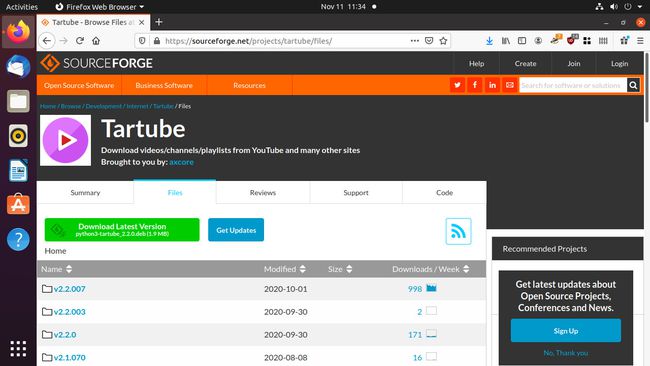
Αποθηκεύστε το πακέτο που προκύπτει στο δικό σας Λήψεις ντοσιέ.
Ανοίξτε ένα τερματικό και αλλάξτε τον κατάλογο στο Λήψεις ντοσιέ.
-
Δείτε το όνομα του πακέτου που κατεβάσατε και εγκαταστήστε το με το Apt. Ή χρησιμοποιήστε αυτήν την εντολή:
sudo apt install ./python3-tartube_*.deb.
Μαλακό καπέλλο
Όπως και με το Ubuntu και το Debian, οι προγραμματιστές του Tartube συσκεύασαν το λογισμικό τους για το Fedora και το έκαναν διαθέσιμο στη σελίδα τους στο Sourceforge.
Ανοίξτε ένα πρόγραμμα περιήγησης και μετά μεταβείτε στο Σελίδα λήψης Tartube Sourceforge.
-
Επιλέξτε την πιο πρόσφατη έκδοση του Tartube από τη λίστα.
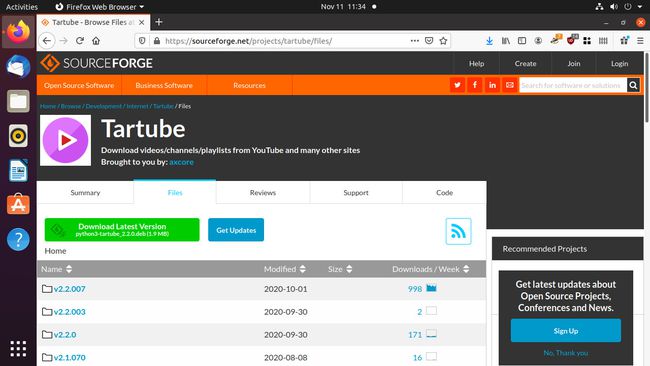
-
Βρείτε το πιο πρόσφατο πακέτο RPM από τη λίστα. Αποφύγετε τη συσκευασία με STRICT στο όνομα.
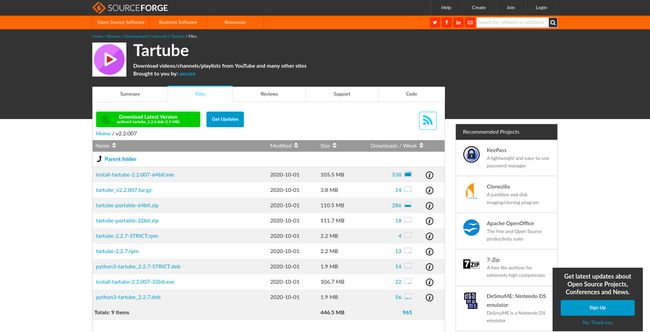
Αποθηκεύστε το πακέτο που προκύπτει στο δικό σας Λήψεις Ευρετήριο.
Ανοίξτε ένα τερματικό και αλλάξτε στο Λήψεις Ευρετήριο.
-
Εγκαταστήστε το Tartube:
sudo dnf εγκατάσταση tartube-*.rpm.
Arch Linux και Manjaro
Το Tartube είναι διαθέσιμο στο AUR, επομένως υπάρχουν πολλοί τρόποι για να το αποκτήσετε. Επιλέξτε τη μέθοδο εγκατάστασης AUR με την οποία νιώθετε άνετα. Εάν δεν είστε εξοικειωμένοι με το AUR, η παρακάτω είναι η προεπιλεγμένη μέθοδος για την εγκατάσταση πακέτων AUR.
-
Εγκαταστήστε τη βασική ανάπτυξη και git πακέτα:
sudo pacman -s base-devel git.
-
Μεταβείτε σε έναν κατάλογο όπου θέλετε να κατεβάσετε το πακέτο και κλωνοποιήστε το με το Git:
cd ~/Λήψεις
git κλώνος https://aur.archlinux.org/tartube.git. -
Αλλάξτε τους καταλόγους στο ταρτούμπα Ευρετήριο:
cd tartube.
-
Κατασκευάστε και εγκαταστήστε το πακέτο με το makepkg:
μακεπκγ -σι.
Λήψη βίντεο με το μπροστινό μέρος
Τώρα που έχει εγκατασταθεί το Tartube, είστε έτοιμοι να κατεβάσετε βίντεο από το YouTube.
-
Εκτόξευση Tartube. Μπορείτε να το βρείτε στη λίστα ΠΟΛΥΜΕΣΑ στα περισσότερα μενού εφαρμογών. Στο GNOME, μπορείτε να το αναζητήσετε.
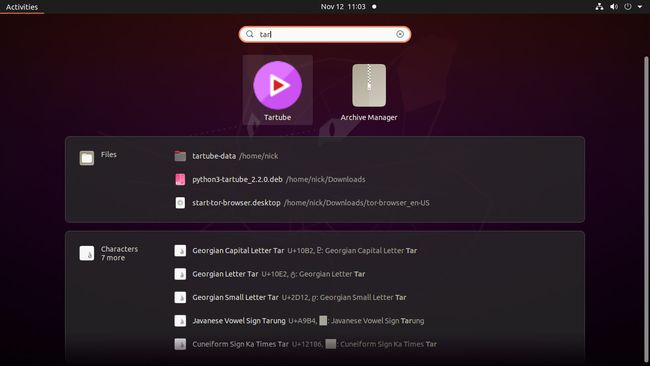
-
Επιλέγω Επεξεργασία στο επάνω μέρος του παραθύρου και, στη συνέχεια, επιλέξτε Επιλογές συστήματος από το αναπτυσσόμενο μενού.
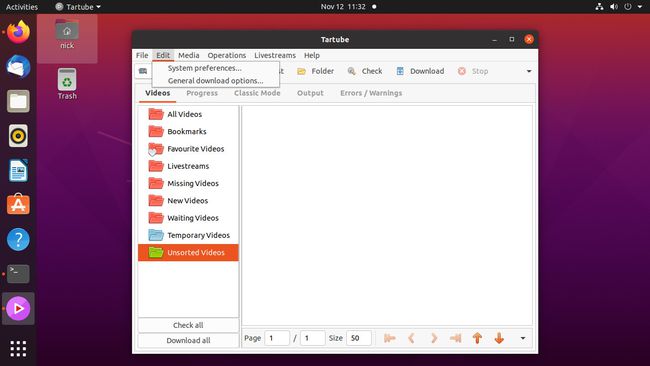
-
Στο Επιλογές συστήματος παράθυρο, επιλέξτε youtube-dl από το επάνω μενού.
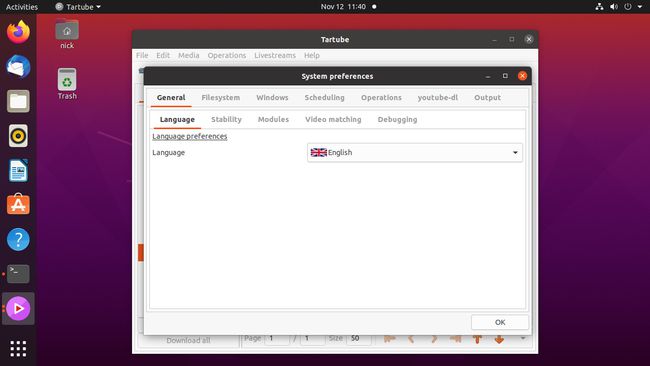
-
Επίλεξε το Μονοπάτι προς το youtube-dl εκτελέσιμο αναπτυσσόμενο μενού και επιλέξτε Χρήση τοπικής διαδρομής (youtube-dl). Επιλέγω Εντάξει για να κλείσετε το παράθυρο προτιμήσεων.
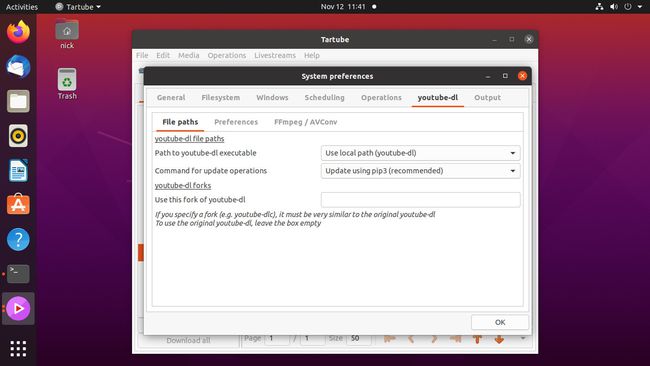
-
Με το Tartube ανοιχτό, επιλέξτε Βίντεο στην επάνω αριστερή γωνία του παραθύρου.
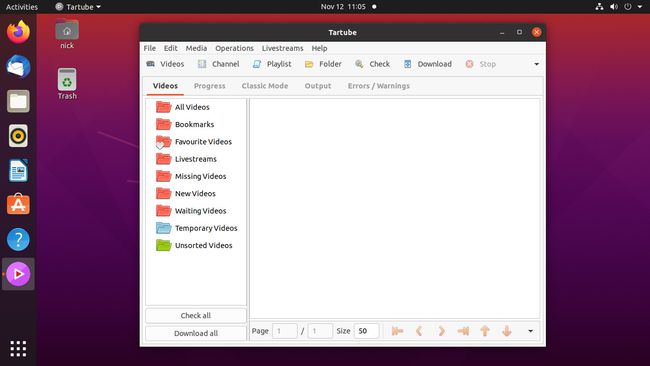
-
Μεταβείτε στο YouTube και αντιγράψτε τις διευθύνσεις URL των βίντεο που θέλετε να κατεβάσετε. Στη συνέχεια, επικολλήστε τη διεύθυνση URL στο πλαίσιο κειμένου που βρίσκεται στη μέση του Προσθήκη βίντεο κουτί διαλόγου.
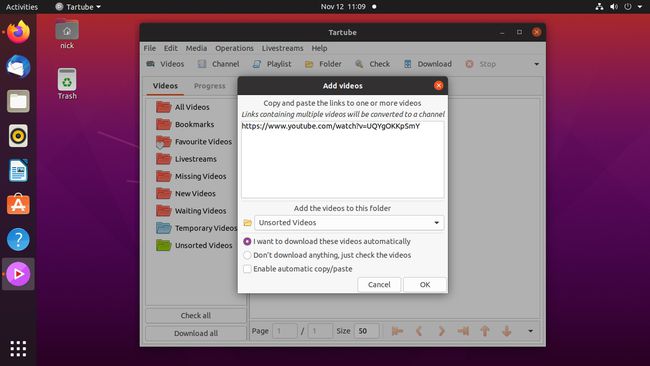
Όταν έχετε τα βίντεο που θέλετε, επιλέξτε Εντάξει.
-
Εμφανίζεται το κύριο παράθυρο του Tartube και τα βίντεό σας βρίσκονται στην ουρά. Επιλέγω Κατέβασέ τα όλα στην κάτω αριστερή γωνία του παραθύρου για να ξεκινήσει η λήψη.
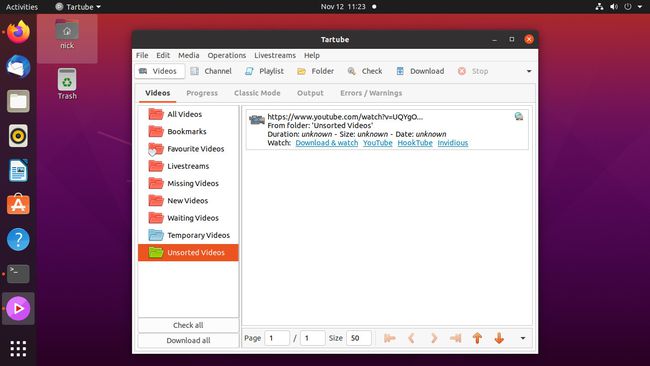
-
Τα βίντεό σας είναι διαθέσιμα μέσω του Tartube. Επιλέγω Παίχτης. Μπορείτε επίσης να βρείτε τα αρχεία βίντεο στο tartube-δεδομένα Ευρετήριο.
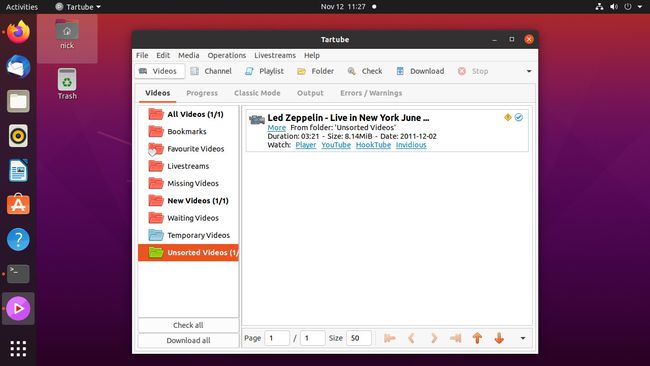
Λήψη και μετατροπή βίντεο από τη γραμμή εντολών
Εάν είστε λάτρης της γραμμής εντολών, προτιμάτε μια άμεση προσέγγιση ή δεν θέλετε να σας ενοχλεί κάποιο άλλο λογισμικό, χρησιμοποιήστε το youtube-dl ανοίγοντας ένα τερματικό και περνώντας του μια διεύθυνση URL στο YouTube.
-
Αλλάξτε τους καταλόγους στο φάκελο όπου θέλετε να κάνετε λήψη των βίντεο. Για παράδειγμα:
cd ~/Λήψεις.
-
Για να κατεβάσετε ένα βίντεο χωρίς μετατροπή, περάστε τη διεύθυνση URL στο youtube-dl χωρίς επιπλέον πληροφορίες:
youtube-dl https://youtube.com/watch? v=sPecIfIcCoDE.
Αυτό σας δίνει ένα βίντεο με δυνατότητα αναπαραγωγής στον τρέχοντα κατάλογο.
-
Εάν θέλετε να καθορίσετε τη μορφή βίντεο εξόδου, προσθέστε το -ΦΑ επισημάνετε για να παραθέσετε τις διαθέσιμες μορφές:
youtube-dl -F https://youtube.com/watch? v=sPecIfIcCoDE.
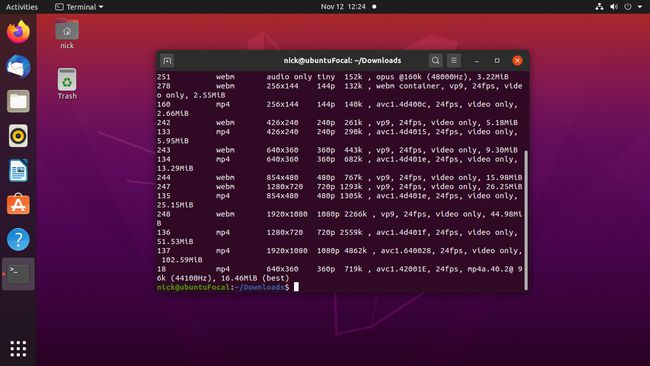
-
Θα δείτε μια λίστα με τις διαθέσιμες μορφές και αναλύσεις. Επιλέξτε αυτό που θέλετε και χρησιμοποιήστε τον αριθμό στα αριστερά του πίνακα για να τον καθορίσετε με το -φά σημαία:
youtube-dl -f 137 https://youtube.com/watch? v=sPecIfIcCoDE.
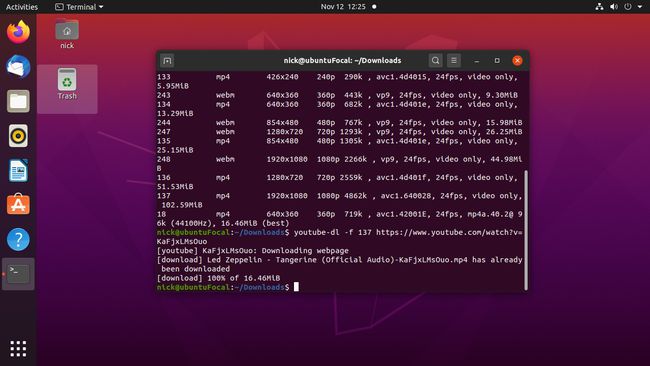
-
Για να πείτε στο youtube-dl να τραβήξει το βίντεο με την καλύτερη ποιότητα, χρησιμοποιήστε το -φά σημαία:
youtube-dl -f καλύτερο https://youtube.com/watch? v=sPecIfIcCoDE.
-
Για να εξαγάγετε ήχο από ένα βίντεο YouTube, χρησιμοποιήστε το -Χ σημαία σε συνδυασμό με -- ηχητική μορφή και --ποιότητα ήχου:
youtube-dl -x --audo-format flac --ποιότητα ήχου 0 καλύτερη https://youtube.com/watch? v=sPecIfIcCoDE.
ο -- ηχητική μορφή Το flag υποστηρίζει όλες τις κύριες μορφές, συμπεριλαμβανομένων των MP3, Vorbis, M4A, AAC, WAV και FLAC. ο --ποιότητα ήχου Το flag χρησιμοποιεί μια κλίμακα από το 0 έως το 9, με το 0 να παρέχει την καλύτερη ποιότητα.